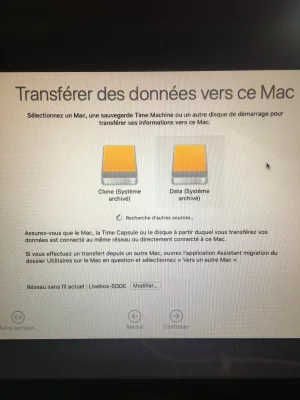Last login: Sat Mar 28 11:11:05 on console
toto@macbookpro-0c4de9bbdd84 ~ % diskutil list
/dev/disk0 (internal, physical):
#: TYPE NAME SIZE IDENTIFIER
0: GUID_partition_scheme *500.1 GB disk0
1: EFI EFI 209.7 MB disk0s1
2: Apple_APFS Container disk1 499.9 GB disk0s2
/dev/disk1 (synthesized):
#: TYPE NAME SIZE IDENTIFIER
0: APFS Container Scheme - +499.9 GB disk1
Physical Store disk0s2
1: APFS Volume Alex - Données 3.8 GB disk1s1
2: APFS Volume Preboot 26.3 MB disk1s2
3: APFS Volume Recovery 525.1 MB disk1s3
4: APFS Volume VM 1.1 GB disk1s4
5: APFS Volume Alex 11.0 GB disk1s5
/dev/disk2 (external, physical):
#: TYPE NAME SIZE IDENTIFIER
0: GUID_partition_scheme *1.0 TB disk2
1: EFI EFI 209.7 MB disk2s1
2: Apple_HFS Clone 500.0 GB disk2s2
3: Apple_APFS Container disk3 499.7 GB disk2s3
/dev/disk3 (synthesized):
#: TYPE NAME SIZE IDENTIFIER
0: APFS Container Scheme - +499.7 GB disk3
Physical Store disk2s3
1: APFS Volume Data 421.3 GB disk3s1
toto@macbookpro-0c4de9bbdd84 ~ %